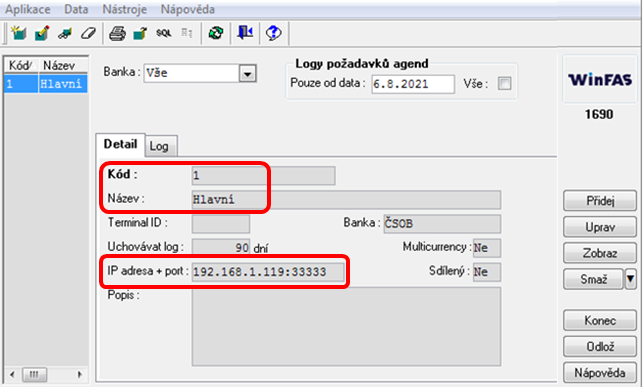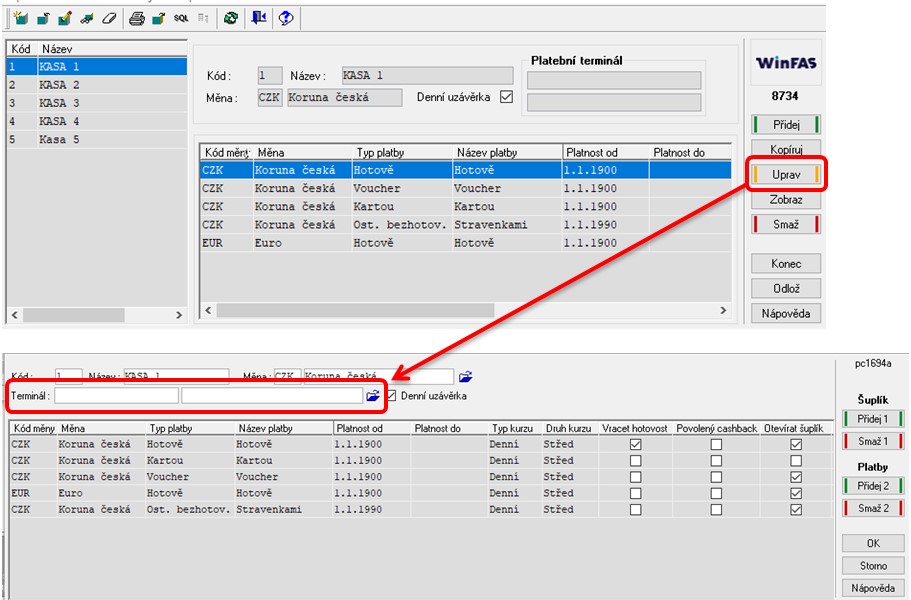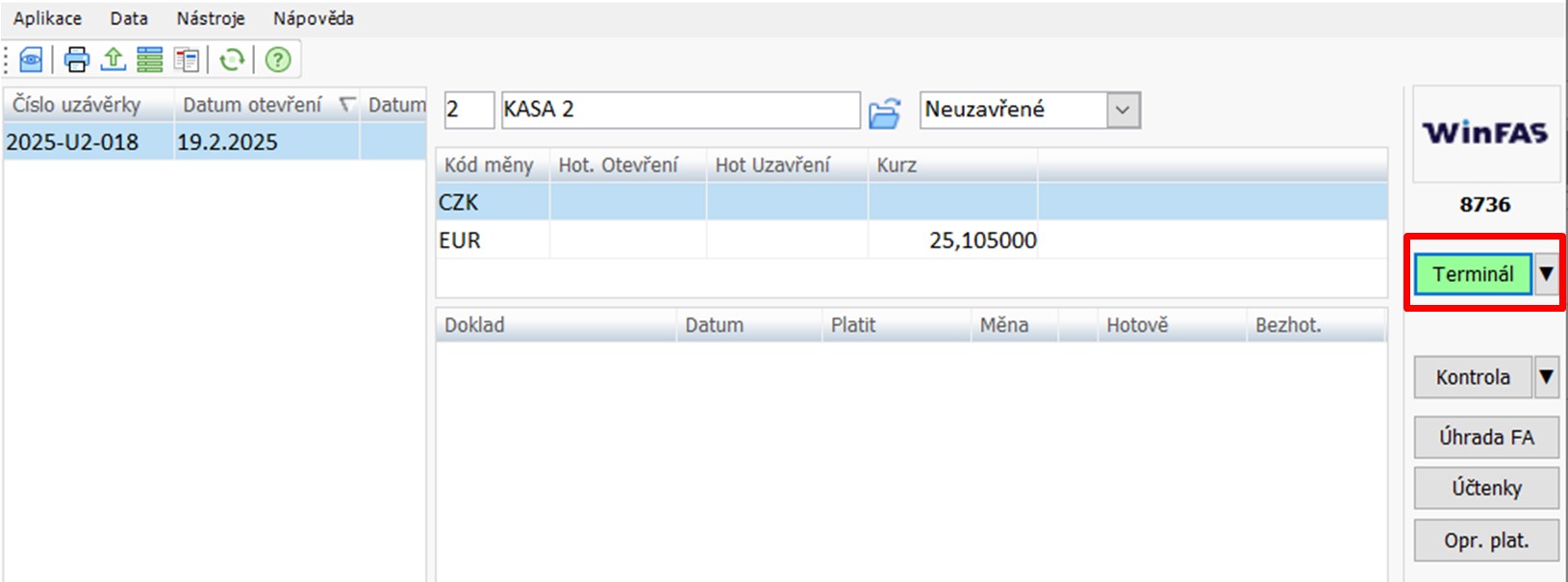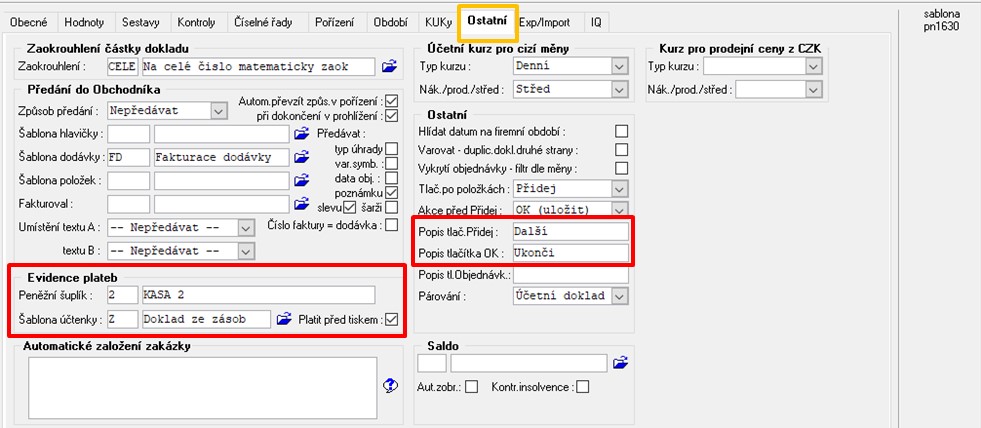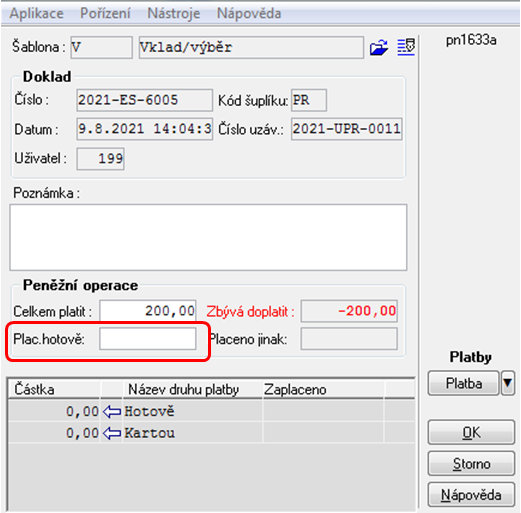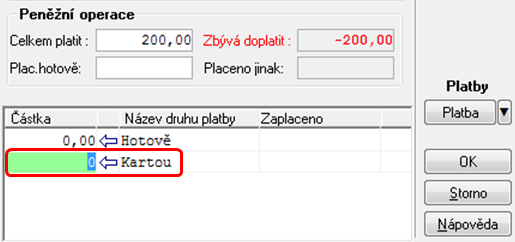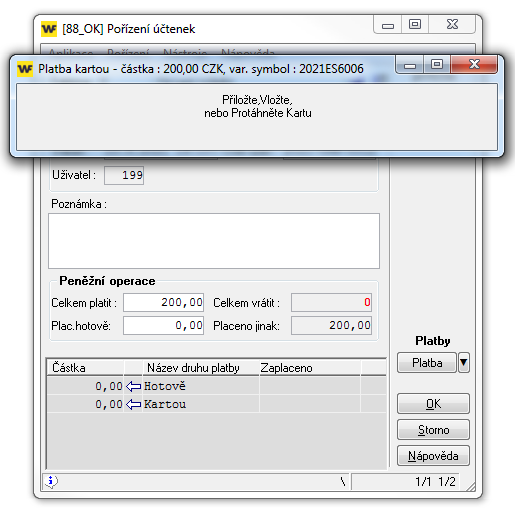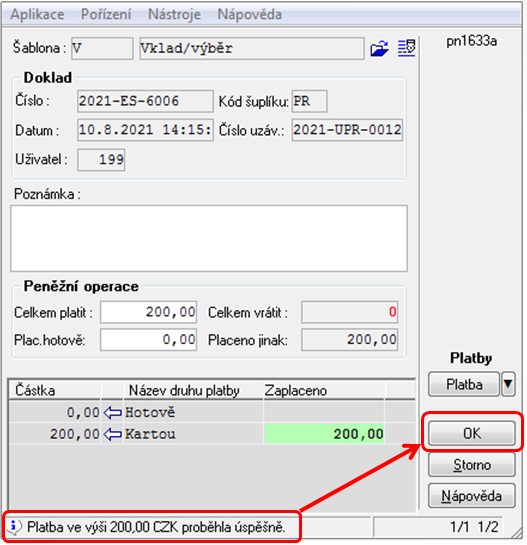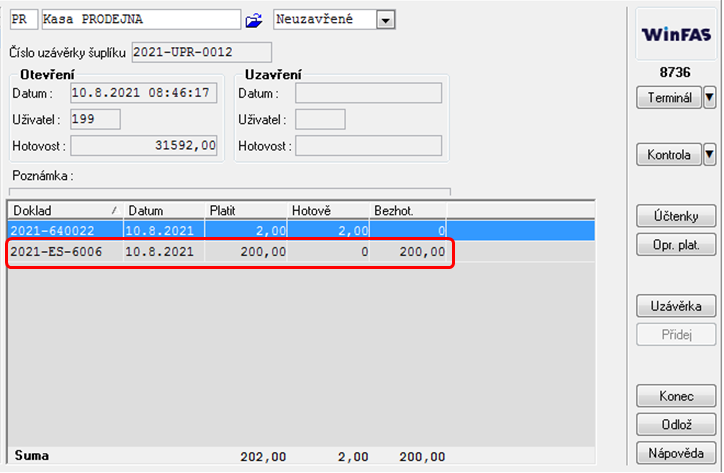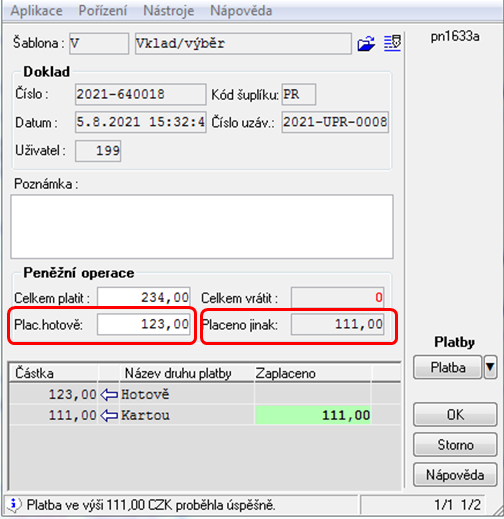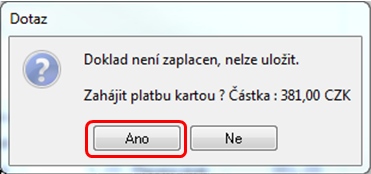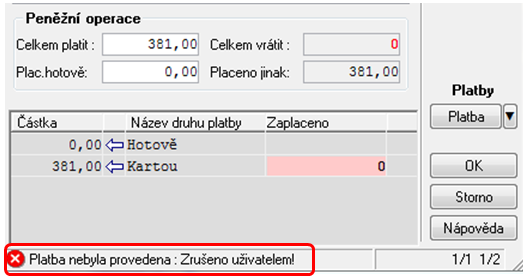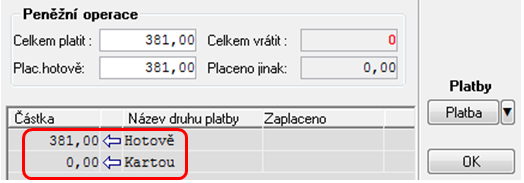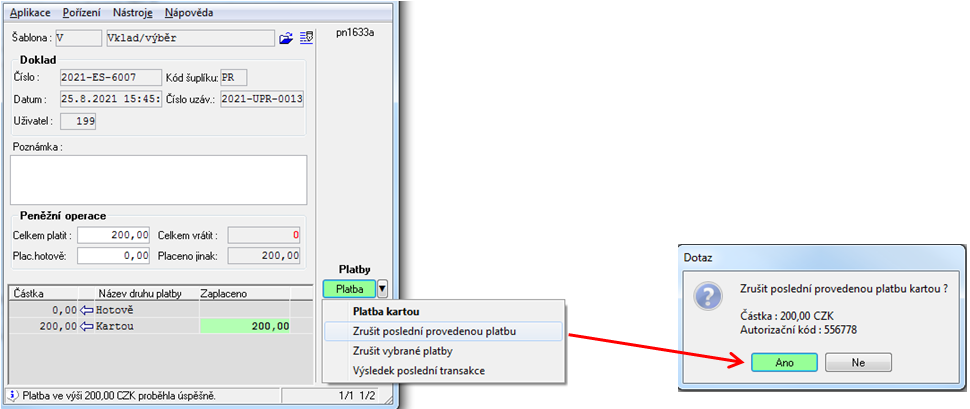Zásoby - Nastavení platebních terminálů
Související rozcestníky | Hlavní rozcestník | Řízení zásob - rozcestník | Peněžní šuplík (pokladní prodej)
! Před propojením platebních terminálů se systémem WinFas je nutné kontaktovat příslušnou banku. Technik banky povolí v plat. terminálu propojení s WF.
Nutná součinnost klienta (správce sítě) s nastavením vnitřní sítě klienta. V případě, že aplikace WinFAS běžící na terminálovém serveru, musí mít možnost komunikovat s platebním terminálem přes protokol TCP.
Pro správnost propojení je třeba nastavit:
- Nastavení platebního terminálu přes aplikaci *1690 Číselník platebních terminálů.
- Vyplníme pole:
- Kód
- Název
- IP adresa (plat.terminálu) + port: IP adresa = správce sítě, Port = EUR port z bankovního terminálu
- V aplikaci *8734 Číselník penežních šuplíků přiřadíme šuplík k platebnímu terminálu. Pro každý terminál je nutné zřídit vlastní peněžní šuplík.
Nutno provést kontrolu funkčního propojení terminálu banky a systémem WinFas:
- v aplikaci *8736 Uzávěrky šuplíků přes tlačítko "Terminály" nutno provést test spojení.
Prodej přes platební terminál
- V aplikaci *8720 Příjem/Výdej, vybereme šablonu pro prodej. V této šabloně pořízení dokladu, nastavíme šuplík s vybraným platebním terminálem a typ účtenky.
- Při ukončení dokladu, je další krok v okně Pořízení účtenek "Pěněžní operace". Sem se přenese částka k úhradě do pole Celkem platit. Nabídne se k doplnění pole Placeno hotově.
- V případě stisknutí tlačítka Enter, nabídne se k vyplnění částka ručně v poli Kartou.
- Po kliknutí na šipku, se suma v plné výši vyplní u příslušného typu platby.
- Pro automatické napojení na platební terminál, do pole Placeno hotově vyplníme částku 0 + stiskneme Enter nebo klikneme na šipku u typu platby kartou.
- Po úspěšném provedení platby kartou se hrazená čátka propíše do sloupce Částka v řádku Kartou, též se částka zobrazí ve sloupci Zaplaceno v řádku Kartou. V případě, že transakce proběhla úspěšně, stiskněme tlačítko OK.
- Do aplikace *8736 Uzávěrky šuplíků se prodej promítne do pole bezhotovostně.
Zamítnuta platba kartou
- Pokud je platba kartou zamítnuta z důvodu nedostatečného limitu, můžeme zvolit částečnou platbu kartou a hotově. Doklad je ve výši 234,- Kč, na platební kartě je k dipozici pouze 111,- Kč. Částka 111,- Kč se načte do bezhotovostní platby do sloupce Zaplaceno. Zbytek bude uhrazen hotově.
- Stiskneme tlačítko Ne na dotaz, zda chceme zbývající částku provést kartou. Při volbě Ne se zbývající částka k úhradě 123,- Kč zapíše do řádku Hotově.
- Platba může být zamítnuta i z důvodu vypršení časového limitu:

Zde stiskneme tlačítko Ano a zahájí se nové propojení s terminálem.
Změna způsobu úhrady
- Pokud chceme změnit způsob platby kartou na platbu hotově, stiskneme na platebním terminálu tlačítko zrušit (např. červený křížek). Přepíšeme částku v poli Kartou na 0,- stiskneme Enter. Částka k úhradě se automaticky doplní do pole Hotově.
Zrušení platby
- Pokud je třeba zrušit např. poslední provedenou platbu, stiskneme šipku u tlačítka Platba a zvolíme možnost "Zrušit poslední provedenou platbu".
- Volbou Ano terminál platbu zruší.

Znovu se vrátí okno "pořízení účtenek" kde platbu změníme. - Pokud bychom chtěli zrušit více plateb, zvolíme možnost "Zrušit vybrané platby".
- Pokud chceme účtenku stornovat, postupujeme stejnou cestou jako u zrušení platby, ale škrtátko pro výběr určité platby je zakázáné, všechny platby se po stisknutí OK odreversují.
- Tohoto lze dosáhnout pouze, pokud účtenka:
- nevznikla z dokladu (např. *8736 - účtenka bez dokladu)
- Účtenka vzniká z dokladu, který se před vstupem do pořízení účtenek ještě neuložil
- Pokud účtenka vzniká z již uloženého dokladu, tlačítko Storno v pořízení účtenek je zašedlé a proto nelze toto nasimulovat
Kontrola nedokončených účtenek
- V případě, že dojde k nestandardnímu ukončení účtenky (uživatelsky nebo zaseknutí systému/účtenky).
- Nedokončené účtenky systém zachycuje a kontrola neuložených účtenek je při uzavření nebo otevření šuplíku nabídne k dořešení viz návod Kontrola nedokončených účtenek +3587
Zpět na rozcestník "Peněžní šuplík (pokladní prodej)"
Zpět na rozcestník "Řízení zásob"